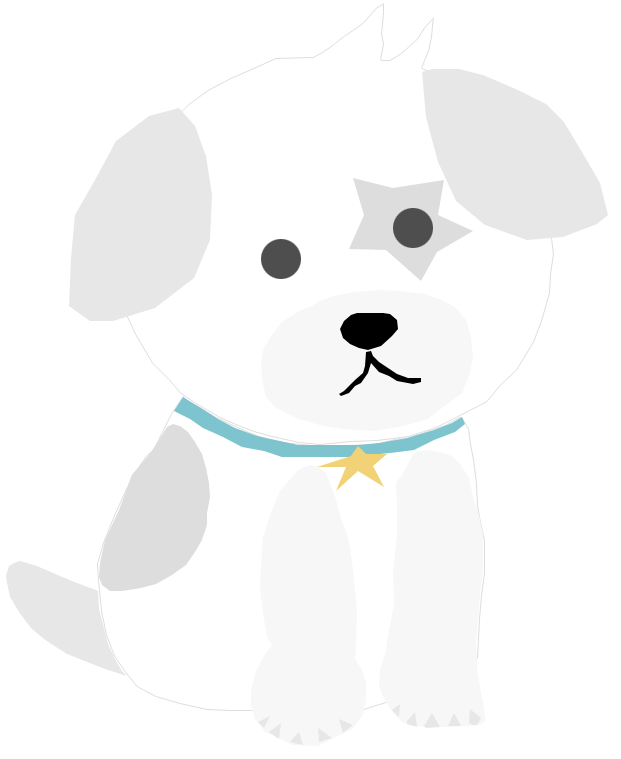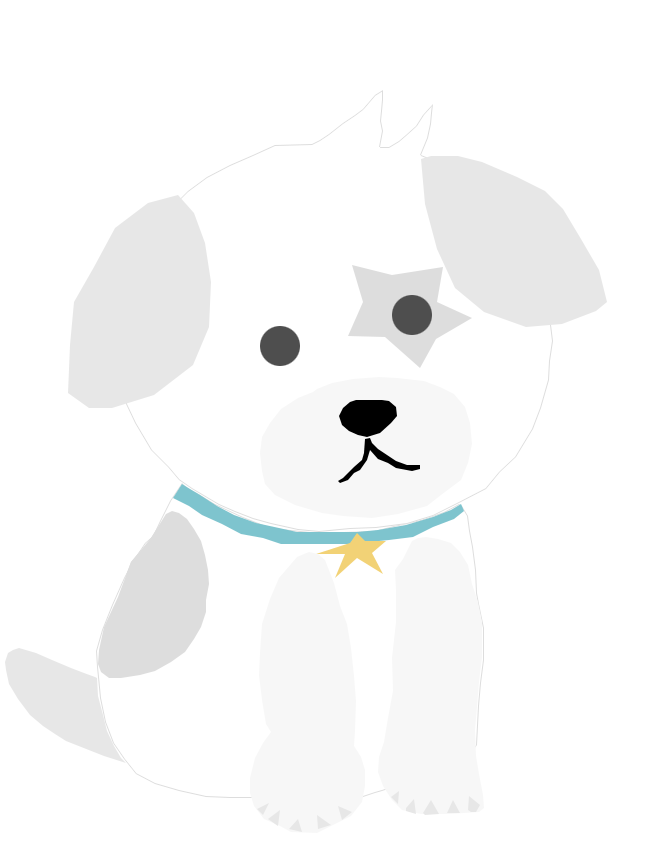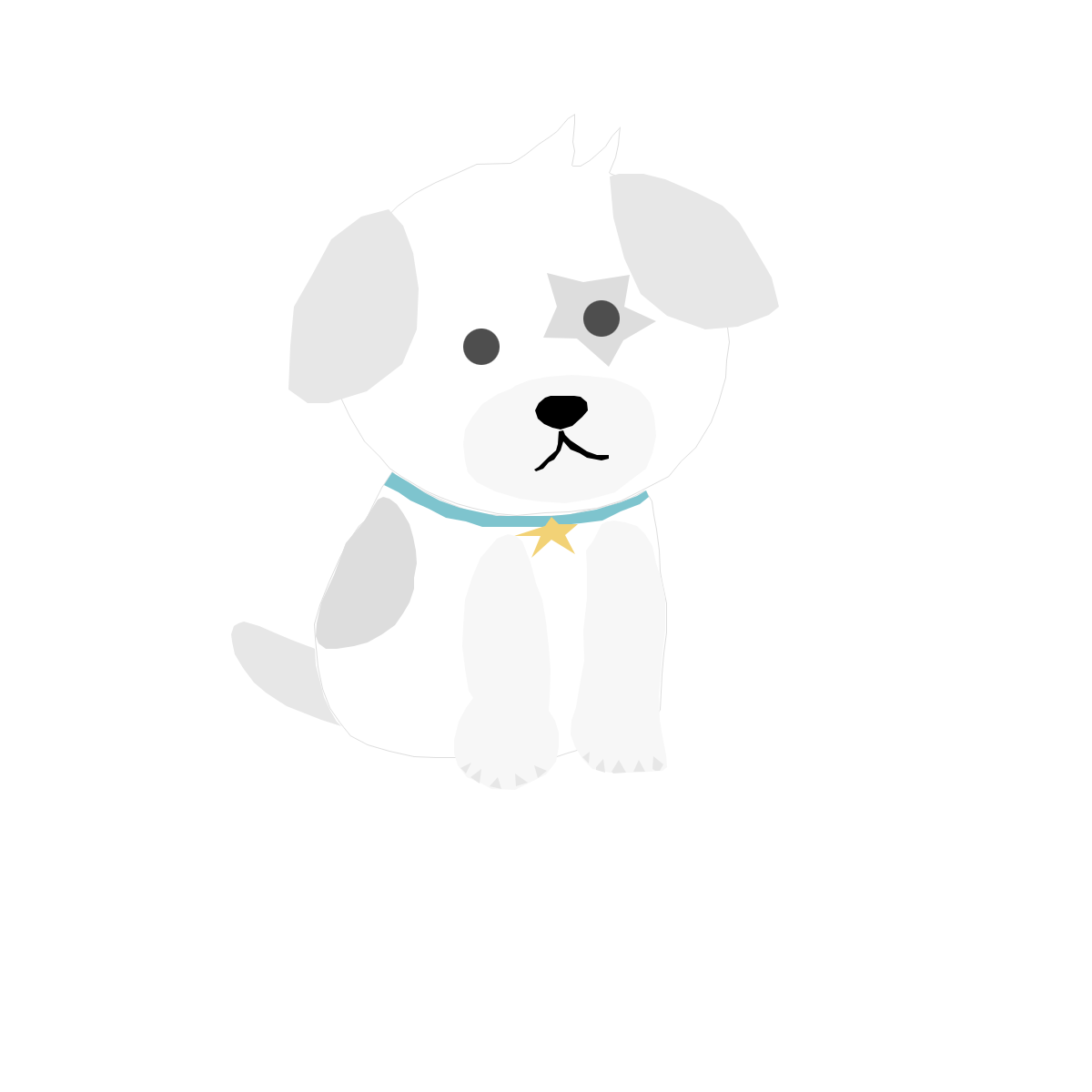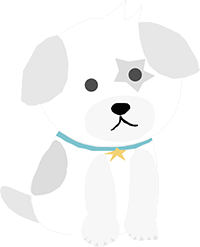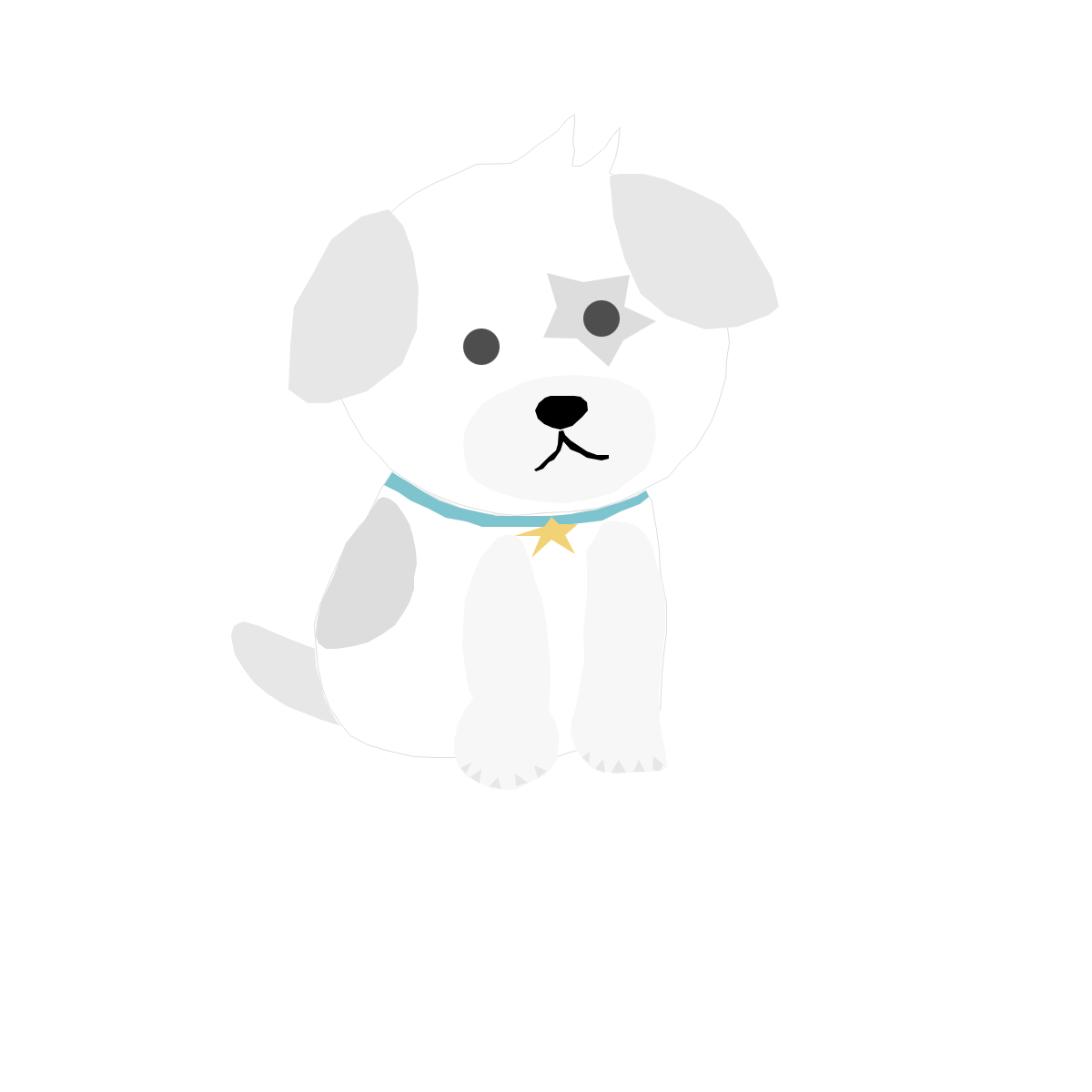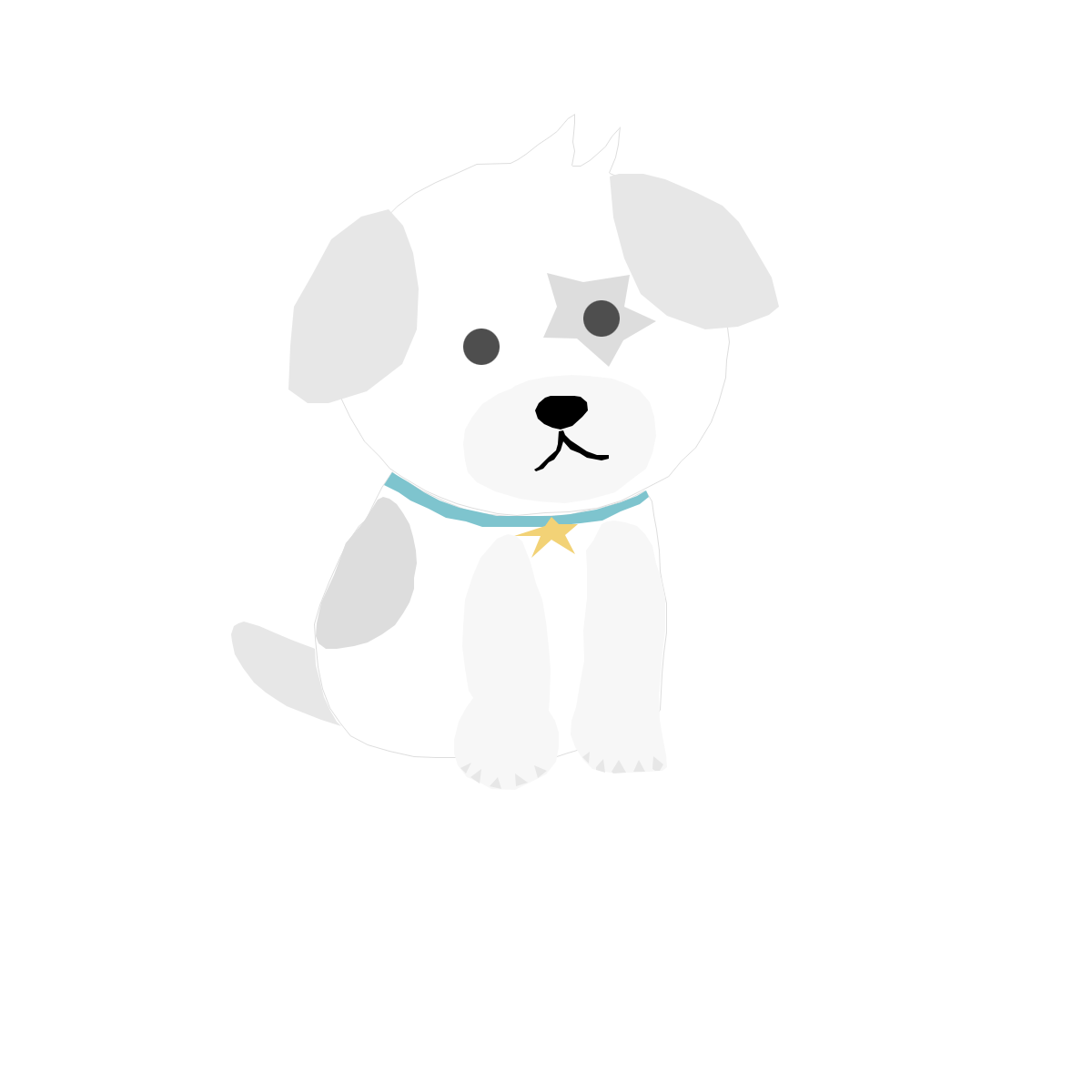Contents

1. 일반적인 파일 저장 방법
일반적으로 파일을 저장하는 방법에는 여러 가지가 있습니다. 대표적인 방법은 다음과 같습니다.
1. 하드 디스크에 저장: 파일을 일반적으로 컴퓨터에 설치된 하드 디스크에 저장합니다. 이 방법은 파일을 컴퓨터 내부에 저장하기 때문에 빠르게 접근할 수 있고, 대용량 파일도 저장할 수 있습니다.
2. 외부 저장매체에 저장: 파일을 외부 저장매체인 USB 플래시 드라이브, 외장 하드 디스크 등에 저장합니다. 외부 저장매체는 파일을 다른 컴퓨터로 이동할 수 있고, 백업 용도로도 활용됩니다.
3. 클라우드 서비스에 저장: 파일을 클라우드 서비스를 통해 저장합니다. 클라우드는 인터넷을 통해 액세스할 수 있으며, 파일을 여러 기기에서 동시에 사용할 수 있고, 데이터의 안정성과 보안성을 높일 수 있습니다.
4. 네트워크 서버에 저장: 파일을 서버에 저장하여 여러 사용자가 공유하는 것이 가능합니다. 네트워크를 통해 접근 가능하며, 작업 협업에 용이합니다.
이러한 방법들을 사용하여 파일을 저장하면 필요한 시간에 파일을 쉽게 접근하고 사용할 수 있습니다. 본인에게 가장 편리하고 안전한 방법을 선택하여 파일을 저장할 수 있습니다.
2. 파일 형식 선택 및 저장
파일 형식 선택 및 저장은 컴퓨터에서 생성한 데이터를 특정한 형태로 저장하는 과정입니다. 파일 형식은 데이터의 특성에 맞게 선택되며, 다양한 종류의 파일 형식이 있습니다.
가장 일반적으로 사용되는 이미지 파일 형식으로는 JPEG, PNG, GIF 등이 있습니다. JPEG는 사진이나 그림과 같은 복잡한 이미지에 적합하며, 압축률이 높아 용량을 작게 저장할 수 있습니다. PNG는 비트맵 이미지에 적합하며, 조금 더 선명한 이미지를 저장할 수 있습니다. GIF는 애니메이션 이미지를 저장할 수 있으며, 색상 수가 제한적이지만 용량이 작은 특징이 있습니다.
또한, 텍스트 파일 형식으로는 TXT, CSV, DOCX 등이 있습니다. TXT는 일반 텍스트를 저장하는 데에 사용되며, 텍스트 편집기로 열 수 있습니다. CSV는 쉼표(,)로 구분된 데이터를 저장하는 데에 사용되며, 엑셀과 같은 프로그램에서도 쉽게 열 수 있습니다. DOCX는 마이크로소프트 워드에서 사용되는 문서 파일 형식으로, 서식이 포함된 텍스트, 이미지, 표 등을 저장할 수 있습니다.
파일을 저장하기 위해서는 해당 파일 형식을 선택한 후, 저장할 위치와 파일 이름을 지정해야 합니다. 파일 이름은 사용자가 지정할 수 있으며, 파일 이름에는 확장자가 포함되어야 합니다. 예를 들어, 이미지 파일의 경우 "mypicture.jpg"와 같이 파일 이름과 확장자를 입력해야 합니다. 저장 위치는 컴퓨터의 파일 시스템 내에서 사용자가 원하는 폴더를 선택하면 됩니다.
3. 저장 경로 설정 방법
저장 경로 설정 방법은 작업하는 프로그램이나 운영체제에 따라 조금씩 다를 수 있습니다. 따라서 아래에는 일반적인 저장 경로 설정 방법에 대한 가이드를 작성해보았습니다.
1. 워드나 엑셀과 같은 오피스 프로그램에서 저장 경로 설정 방법:
- 프로그램을 실행하고 작업을 완료한 후, "파일" 메뉴를 클릭합니다.
- "다른 이름으로 저장"이나 "다른 이름으로 저장하기" 등의 옵션을 선택합니다.
- 나타나는 창에서 원하는 저장 경로를 선택하거나 새로운 폴더를 만들어 저장할 위치를 지정합니다.
- 저장할 파일명을 입력하고 "저장" 버튼을 클릭하면 설정이 완료됩니다.
2. 웹 브라우저에서 파일 다운로드 경로 설정 방법:
- 파일을 다운로드하려는 웹 페이지로 이동합니다.
- 다운로드 하려는 파일의 링크를 마우스 오른쪽 버튼으로 클릭합니다.
- 나타나는 메뉴 중 "다른 이름으로 링크 저장"이나 "링크 주소로 저장" 등의 옵션을 선택합니다.
- 나타나는 창에서 원하는 저장 경로를 선택하거나 새로운 폴더를 만들어 저장할 위치를 지정합니다.
- 저장할 파일명을 입력하고 "저장" 버튼을 클릭하면 설정이 완료됩니다.
3. 운영체제에서 파일 다운로드 경로 설정 방법:
- 운영체제에 따라 저장 경로 설정 방법이 다를 수 있습니다. 일반적으로는 "내 문서"나 "다운로드" 폴더가 기본 저장 경로로 설정되어 있습니다.
- 파일 저장 경로를 변경하려면 "내 문서"나 "다운로드" 폴더 이외의 다른 폴더로 이동합니다.
- 해당 폴더에서 마우스 오른쪽 버튼을 클릭하고, 나타나는 메뉴에서 "새 폴더 만들기"를 선택하여 새로운 폴더를 만듭니다.
- 원하는 폴더명을 입력하고 "확인" 버튼을 클릭하면 새로운 저장 경로가 설정됩니다.
위의 방법은 예시이며, 실제 동작은 사용하는 프로그램이나 운영체제에 따라 달라질 수 있습니다. 따라서 해당 프로그램이나 운영체제의 매뉴얼이나 도움말을 참고하시면 더 자세한 정보를 얻을 수 있습니다.
4. 파일 이름 지정 및 변경
파일 이름 지정 및 변경은 컴퓨터에 저장된 파일에 대해 사용자가 이름을 지정하거나 변경하는 과정을 말합니다. 이를 한글로 정리해보면 다음과 같습니다.
1. 파일 이름 지정:
파일 이름을 컴퓨터에 저장하기 전에 사용자가 직접 이름을 정해주는 과정입니다. 파일 이름은 사용자가 쉽게 인식하고 기억할 수 있는 이름을 선택하는 것이 좋습니다. 일반적으로 한글이나 영문, 숫자 등을 조합하여 사용합니다.
2. 파일 이름 변경:
이미 저장된 파일의 이름을 사용자가 변경하는 과정을 말합니다. 파일 이름 변경은 파일을 보다 명확하게 식별할 수 있도록 하거나, 파일 관리를 용이하게 하기 위해 사용됩니다. 사용자는 파일을 선택하여 마우스 오른쪽 버튼을 클릭한 후 "이름 바꾸기" 또는 "이름 변경"과 같은 메뉴를 선택하여 파일의 이름을 변경할 수 있습니다. 이때, 변경된 파일 이름은 파일 시스템에 반영되며, 해당 파일을 찾거나 사용할 때 변경된 이름을 사용해야 합니다.
5. 저장 옵션과 설정 관련 기능
저장 옵션과 설정 관련 기능은 컴퓨터 프로그램이나 앱에서 데이터를 저장하고 관리하는 방법을 설정하는 기능들을 말합니다. 이러한 기능들은 사용자가 데이터를 효율적으로 저장하고 필요에 따라 조작할 수 있도록 도와줍니다.
1. 자동 저장: 자동 저장 기능은 일정 시간마다 사용자의 작업을 자동으로 저장하는 기능입니다. 이는 작업 도중에 프로그램이나 시스템이 강제로 종료되는 등의 예기치 않은 상황이 발생했을 때, 작업 중인 데이터가 손실되지 않도록 해줍니다.
2. 수동 저장: 수동 저장 기능은 사용자가 필요할 때 수동으로 데이터를 저장하는 기능입니다. 대부분의 프로그램이 저장 단축키나 메뉴 옵션을 제공하여 사용자가 원하는 때에 저장할 수 있도록 도와줍니다.
3. 저장 형식 선택: 저장할 데이터의 형식을 선택할 수 있는 기능입니다. 예를 들어, 텍스트 파일, 이미지 파일, 동영상 파일 등 다양한 형식으로 데이터를 저장할 수 있습니다. 일부 프로그램은 저장 형식에 따라 데이터 압축, 암호화 등의 추가 기능을 제공하기도 합니다.
4. 저장 위치 선택: 저장할 데이터의 위치를 선택할 수 있는 기능입니다. 이는 사용자가 저장하고자 하는 폴더 경로를 직접 지정하거나, 기본 저장 경로를 변경하는 등 다양한 방식으로 사용됩니다.
5. 백업과 복원: 백업과 복원 기능은 데이터를 안전하게 보관하고 필요한 경우 이전 상태로 복원하는 기능입니다. 주기적으로 데이터를 백업하면 중요한 데이터가 손실되지 않을 수 있습니다.
6. 설정 옵션: 사용자는 저장 옵션과 관련된 다양한 설정을 변경할 수 있습니다. 이는 저장 형식, 저장 위치, 자동 저장 주기, 백업 설정, 파일명 규칙 등을 설정하여 개인화된 사용 환경을 구축할 수 있습니다.
이러한 저장 옵션과 설정 관련 기능은 사용자의 편의성과 데이터 안전성을 높여주는 역할을 합니다. 따라서 프로그램이나 앱을 사용할 때 이러한 기능들을 적극 활용하면 데이터 관리가 더욱 효율적이고 안전하게 이루어질 수 있습니다.
관련 뉴스기사
관련 유튜브 영상
연관 검색어
'모아보기' 카테고리의 다른 글
| 엑셀에서 숫자 절삭하는 방법과 활용법 (0) | 2023.08.24 |
|---|---|
| 엑셀 파일 비밀번호 해제 프로그램: 쉽고 빠른 방법으로 보안 제한 풀기 (0) | 2023.08.24 |
| 엑셀의 IF문과 AND 연산자를 활용한 유용한 데이터 처리 방법 (0) | 2023.08.24 |
| 엑셀에서 원하는 문자열 찾는 방법을 소개합니다! (0) | 2023.08.23 |
| [해결 방법] 엑셀 sum 함수 오류 해결하기: 쉽고 빠른 방법! (0) | 2023.08.23 |